任务管理器已被系统管理员禁用w10:解决方法大全
更新时间:2023-06-29 14:55:09作者:jiang
Windows 10是目前广泛使用的操作系统之一,然而许多用户在使用时会遇到一些问题,其中一个常见的问题是,他们无法打开任务管理器,而此时系统显示任务管理器已被系统管理员禁用w10。这意味着他们无法查看当前正在运行的进程、终止运行中卡死的应用程序或诊断系统问题。接下来本文将深入探讨此问题可能出现的原因以及如何解决该问题。
方法/步骤
1、右键点击桌面底部任务栏的空白位置,在弹出菜单中可以看到任务管理器菜单为灰色的。无法对其操作;
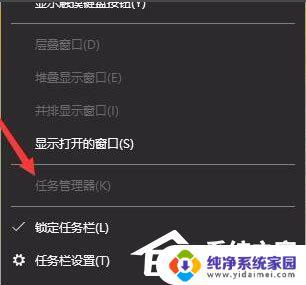
2、按下Win+R快捷键,打开的运行窗口中输入命令taskmgr。然后点击确定按钮;
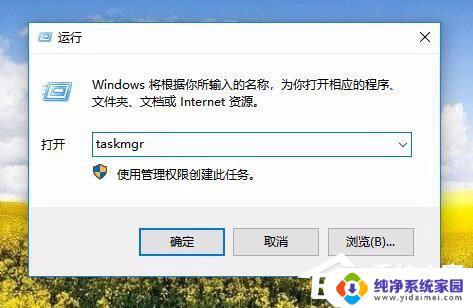
3、这时也无法打开任务管理器,提示任务管理器已被管理员禁用;
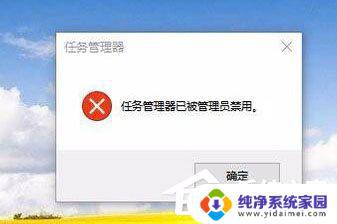
4、这时我们再次打开运行窗口,在窗口中输入命令gpedit.msc,然后点击确定按钮;
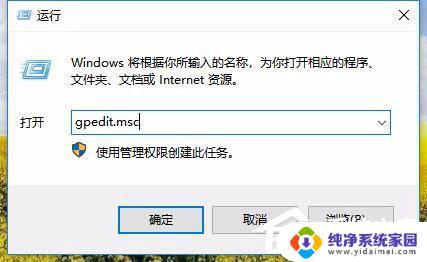
5、这时就会打开本地组策略编辑器窗口,依次点击“用户配置/管理模板/系统/Ctrl+Alt+Del选项”菜单项;
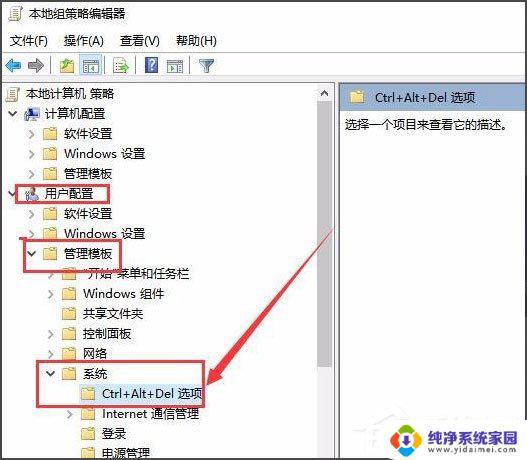
6、在右侧的窗口中找到“删除任务管理器”设置项;
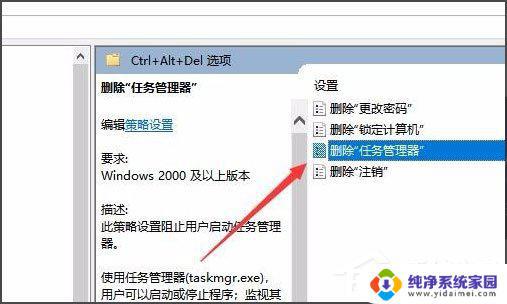
7、双击打开该设置项的属性窗口,在窗口中选择“已禁用”设置项;
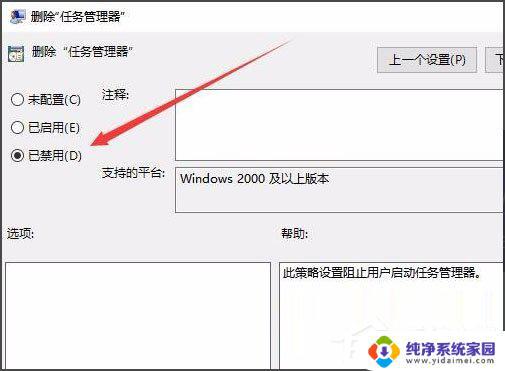
8、设置完成后,我们就可以方便的打开任务管理器窗口了。
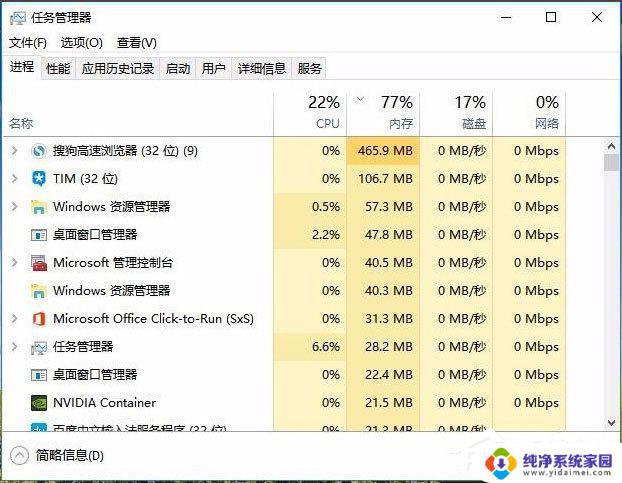
以上就是任务管理器已被系统管理员禁用w10的全部内容,如您遇到相同问题,可参考本文中介绍的步骤进行修复,希望能对您有所帮助。
任务管理器已被系统管理员禁用w10:解决方法大全相关教程
- 管理员已经阻止此应用,请与管理员联系 Win10电脑系统管理员已阻止解决方法
- Win10管理员账号被禁用怎么办?恢复管理员权限的方法大揭秘!
- win10任务管理器中系统中断 Win10任务管理器系统中断解决方法分享
- win10如何调出任务管理器 Win10系统如何打开任务资源管理器
- windows死机任务管理器 win10任务管理器打不开怎么解决
- 如何调出windows资源管理器 win10系统如何使用任务资源管理器
- win10禁用管理员账户如何启用 电脑win10系统管理员账户被禁用了怎么恢复
- 电脑卡死无法打开任务管理器 win10电脑卡死任务管理器无法启动的解决方法
- w10系统设备管理器怎么打开 Win10设备管理器无法打开
- windows10启动任务管理器 Win10任务管理器怎么打开
- 怎么查询电脑的dns地址 Win10如何查看本机的DNS地址
- 电脑怎么更改文件存储位置 win10默认文件存储位置如何更改
- win10恢复保留个人文件是什么文件 Win10重置此电脑会删除其他盘的数据吗
- win10怎么设置两个用户 Win10 如何添加多个本地账户
- 显示器尺寸在哪里看 win10显示器尺寸查看方法
- 打开卸载的软件 如何打开win10程序和功能窗口